在当代数字生活中,电脑早已成为我们工作和娱乐的好伙伴。但有时,为了提醒或增强用户体验,我们需要让电脑发出一些动作声音。无论是用于提醒邮件到达的通知声音,还是执行某些操作时的特效声音,这些都能让电脑使用体验更加生动有趣。如何设置电脑以发出动作声音呢?本文将为您详细指导。
一、设置声音的必要性及应用场景
在开始设置声音之前,了解为何需要以及在哪些情况下设置动作声音是非常重要的。通常,电脑发出动作声音可以是:
提醒用户收到新邮件或其他即时通讯通知
提示用户某个程序或操作已完成
改善游戏体验,增加动作反馈的真实感
个性化定制电脑操作时的喜好声音效果
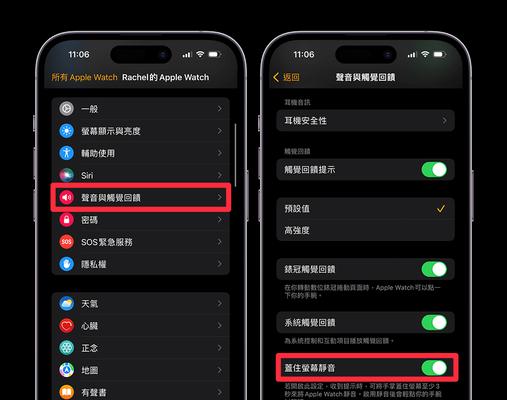
二、操作系统声音设置指南
不同的操作系统有不同的设置方法,下面将分别介绍Windows、macOS和Linux下的声音设置步骤:
Windows系统
Windows操作系统提供了一个简单易用的声音设置界面,允许用户对系统声音进行详细定制。
1.打开声音设置:在Windows搜索栏中输入“声音”,随后选择“更改声音设置”。
2.选择事件:在弹出的窗口中,您可以选择不同类型的事件进行声音设置,比如程序事件、通知、开始菜单、关机等。
3.选择或更改声音:对于您想要设置声音的事件,点击该事件右侧的下拉菜单,然后选择一个声音方案,或者点击“浏览”选择自定义音频文件。
4.应用并测试:选择声音后点击“应用”,然后通过选择事件旁边的“测试”按钮来听取声音效果。
5.保存设置:如果满意效果,点击“确定”保存您的更改。
macOS系统
macOS同样提供了系统声音的定制功能,操作步骤如下:
1.打开系统偏好设置:点击屏幕左上角的苹果图标,然后选择“系统偏好设置”。
2.进入声音设置:在系统偏好设置界面中找到“声音”选项并打开。
3.选择声音方案或自定义:在声音设置界面的“声音效果”选项卡中,您可以选择不同的声音方案,或者通过点击“音效”旁边的文件夹图标来选择自己的音频文件进行自定义。
4.测试声音:使用界面下方的播放按钮来测试您选择的声音效果。
5.保存并退出:确认效果满意后,关闭系统偏好设置窗口以保存您的声音设置。
Linux系统
在Linux系统中,设置声音的方法取决于您使用的桌面环境。以Ubuntu为例,一般步骤如下:
1.打开声音设置:在系统托盘中找到声音图标,点击以打开声音设置窗口。
2.选择声音事件:在声音设置中,您会看到不同的声音事件分类,选择一个您想要定制的事件。
3.选择声音:在事件下拉菜单中选择一个预设的声音,或通过“浏览”按钮来上传并应用自定义的音频文件。
4.测试及保存:点击“播放”按钮测试声音效果,确认无误后保存设置。
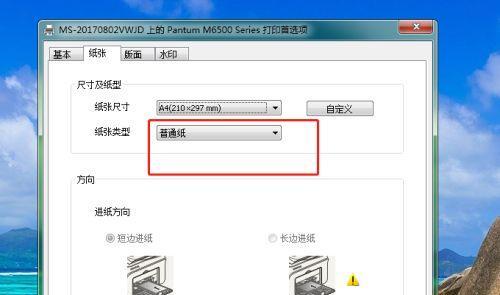
三、常见问题及解决方法
声音不响:首先检查电脑的音量是否被静音或者调至最低,其次检查扬声器或耳机是否正确连接并工作正常。
无法选择自定义音频文件:确认您上传的音频文件格式是否被系统支持,以及文件是否损坏。
声音效果过于单一:可以下载或创建不同的音频文件来丰富您的声音库,从而实现更多个性化的声音效果。

四、
设置电脑发出动作声音是增加使用便利性和个性化体验的简单方法。无论是Windows、macOS或是Linux系统,用户都能轻松完成这样的定制。按照本文提供的步骤操作,您将可以快速配置电脑发出适合您需求的动作声音。希望本文能帮助您达到更好的电脑使用体验。
标签: #电脑









